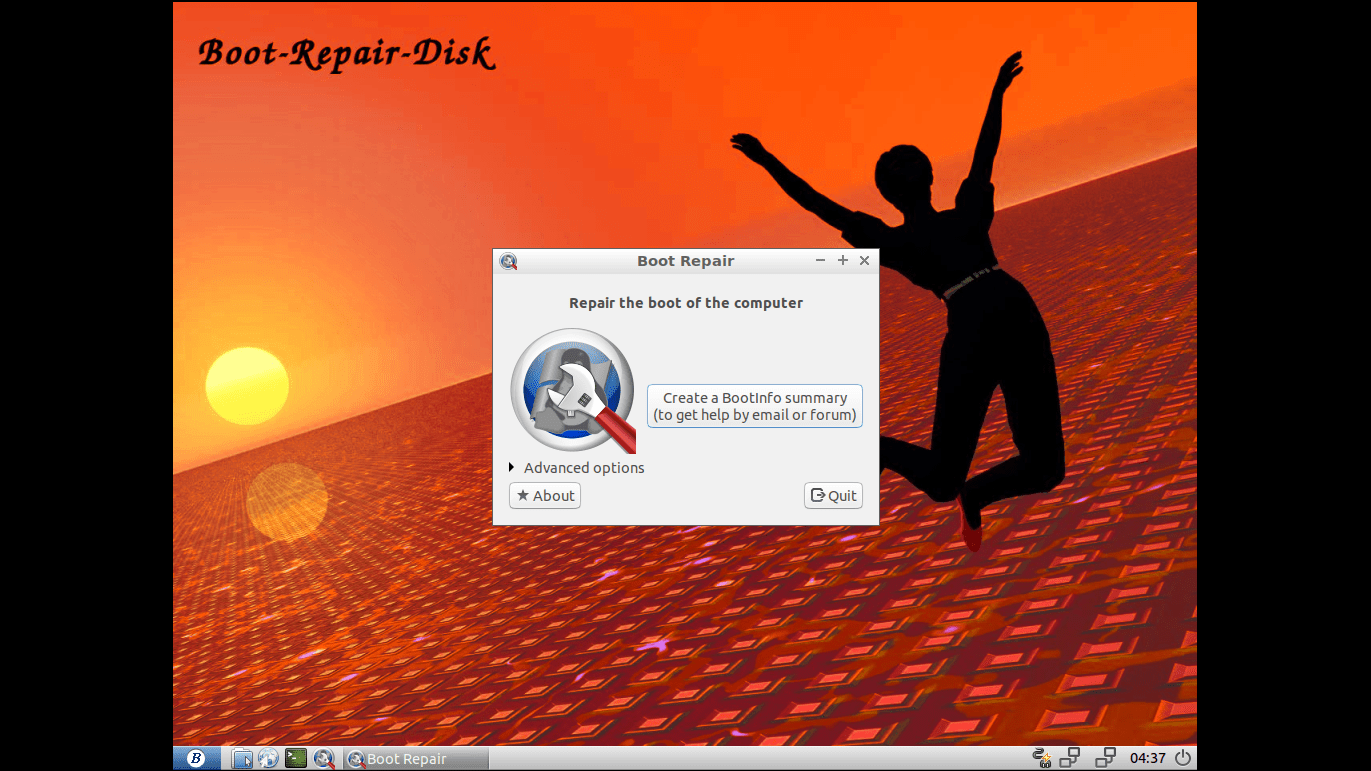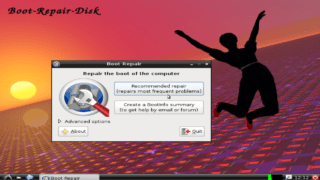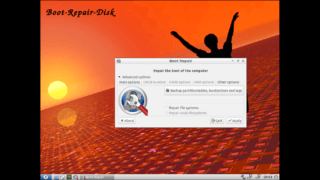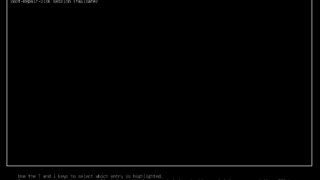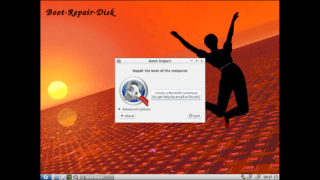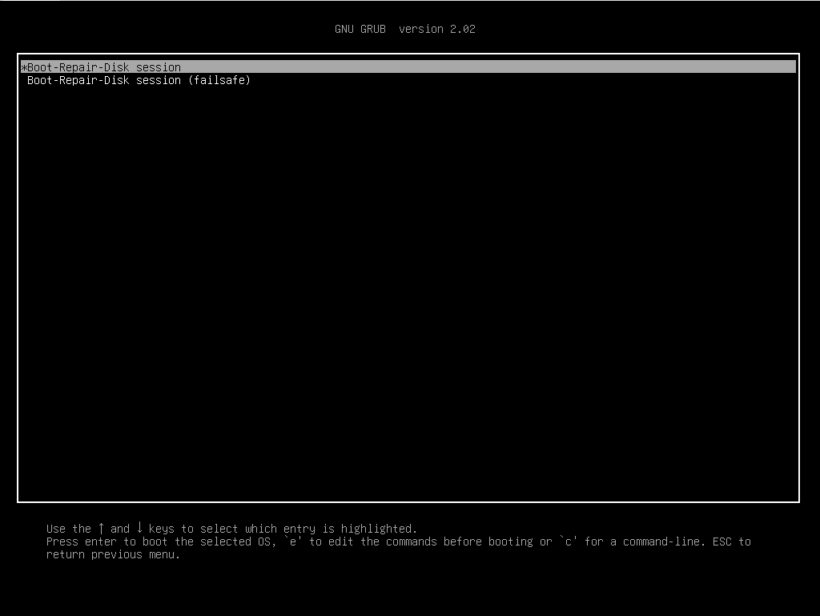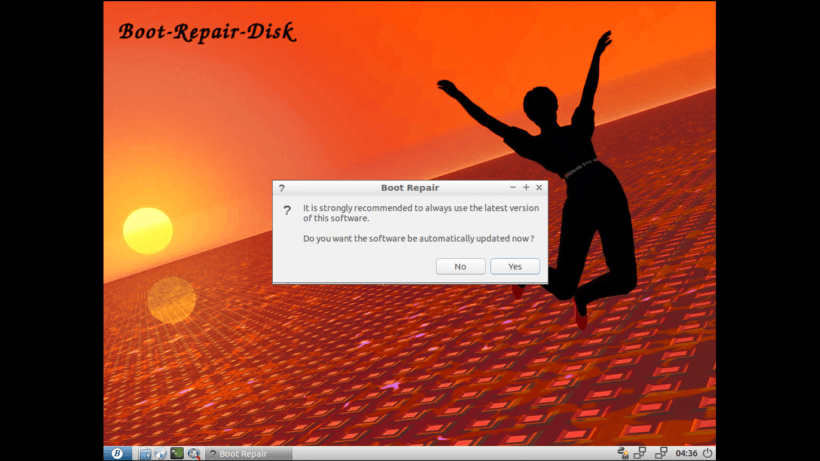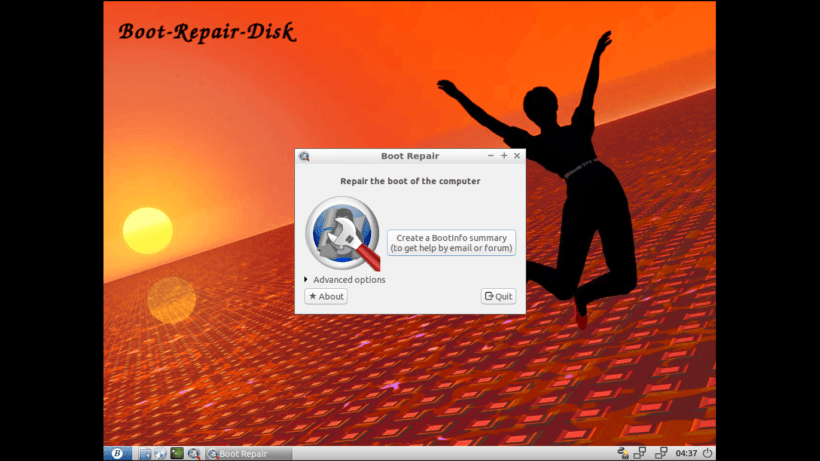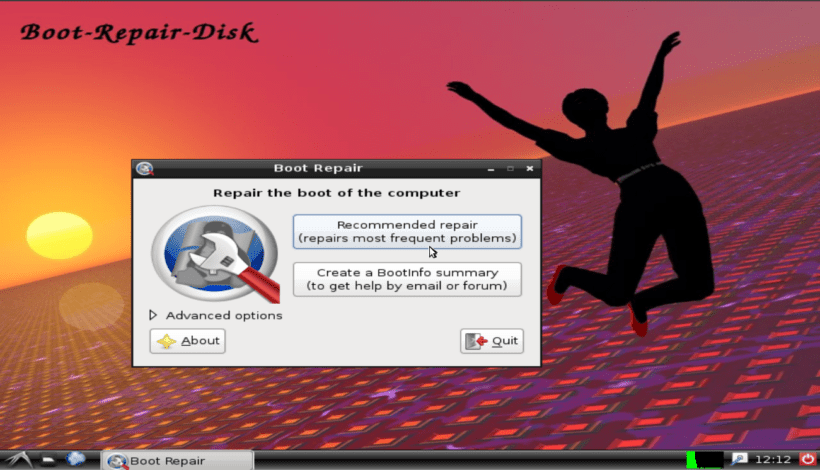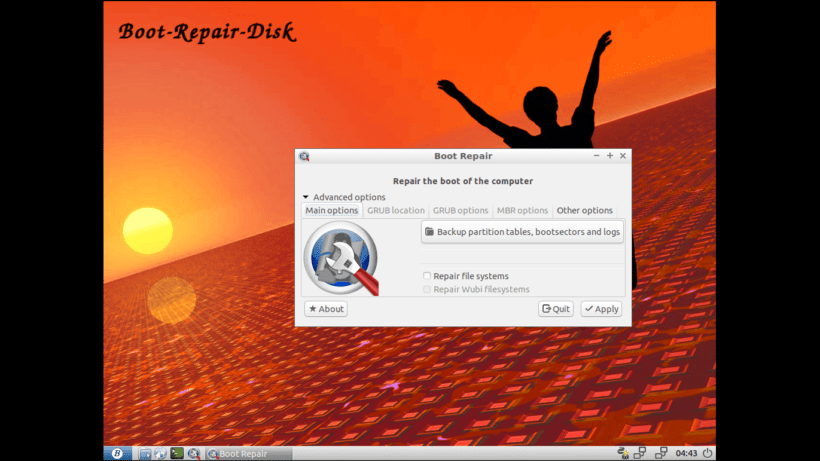コンピュータが起動できなくなった場合に役に立つレスキューディスク

Windows または Linux が起動できなくなった場合にブートを修復して問題を解決することができるレスキューディスク。Windows または Debian、Ubuntu、Mint、Fedora、OpenSuse、ArchLinux へのアクセスを回復できます。
Boot-Repair-Disk の概要
Boot-Repair-Disk は、ブート修復ツールを含むレスキュー ディスクです。
Boot-Repair-Disk の機能
Boot-Repair-Disk で利用できる主な機能の一覧です。
| 機能 | 概要 |
|---|---|
| メイン機能 | ブートを修復する |
| 機能詳細 | ・Windows(XP、Vista、Windows7、Windows8 …)へのアクセスを回復できます。 ・Debian、Ubuntu、Mint、Fedora、OpenSuse、ArchLinux へのアクセスを回復できます。 |
Windows または Linux のブートを修復できます
Boot-Repair-Disk は、Windows または Linux が起動できなくなった場合にブートを修復して問題を解決することができるレスキューディスクです。
このレスキューディスクを使用すると、Windows または Debian、Ubuntu、Mint、Fedora、OpenSuse、ArchLinux へのアクセスを回復できます。
起動できない問題を修復します
Boot-Repair-Disk は、特に、Windows と Linux OS の両方がある場合に役に立つレスキューディスクで、Windows や他の Linux ディストリビューションのインストール後に Ubuntu を起動できない場合など、Ubuntuで頻繁に発生する起動の問題を修復するために役に立ちます。
また、Ubuntu のインストール後に Windows を起動できない場合、または GRUB が表示されない場合にも役に立ちます。
コンピュータが起動できなくなった場合に役に立ちます
Boot-Repair-Disk は、Windows または Linux コンピュータが起動できなくなった場合に役に立つ便利なアプリケーションです。このツールはレスキューディスク(ISO ファイル)なので、「Rufus」などのアプリを使用して USB メモリに書き込んで USB から起動して使用してください。
機能
- Windows(XP、Vista、Windows7、Windows8 など)へのアクセスを回復できます。
- Debian、Ubuntu、Mint、Fedora、OpenSuse、ArchLinux へのアクセスを回復できます。
- PC に Debian、Ubuntu、Mint、Fedora、OpenSuse、ArchLinux、または派生物が含まれている場合、任意のOS(Windows、MacOS、Linux)へのアクセスを回復できます。
- Clean-Ubiquity によって元のブートセクターが保存されている場合、MBR ロックされた OEM コンピューターブートを修復できます。
- 「GRUB Recovery」エラーメッセージが表示された場合、ブートを修復できます。
- GRUB2 / GRUB1 ブートローダーを簡単に再インストールするオプション(デフォルトではOS、パージ、非表示、カーネルオプション…)
仕様
ダウンロード
使い方
インストール
1.インストール方法
- Boot-Repair-Disk をダウンロードします。
- 次に、 「Rufus」または「Unetbootin」を使用して USB メモリに書き込みます。
基本的な使い方
1. 基本的な使い方
- USB メモリを挿入して PC を起動(再起動)すると、下の画面が表示されます。
- 「Boot-Repair-Disk session」を選択してエンターキーを押します。
- OS が起動し、このメッセージが表示されたら、[Yes]ボタンをクリックしてアップデートを開始します。
- システムのブートがスキャンされ、正常な場合は以下の画面が表示されます。
- [Recommended repair]ボタンが表示されている場合は、ボタンをクリックして修復を開始します。
- 「Advanced options」を開くと、そのほかの機能を実行できます。